在CentOS 6.5系统中,默认安装的GCC版本通常较低,可能无法满足现代软件开发的需求,升级GCC版本是许多开发者和系统管理员常见的任务,但CentOS 6.5作为较早的发行版,其软件仓库中提供的GCC版本有限,因此需要通过其他方法进行升级,本文将详细介绍在CentOS 6.5系统中升级GCC的步骤、注意事项以及可能遇到的问题解决方案。
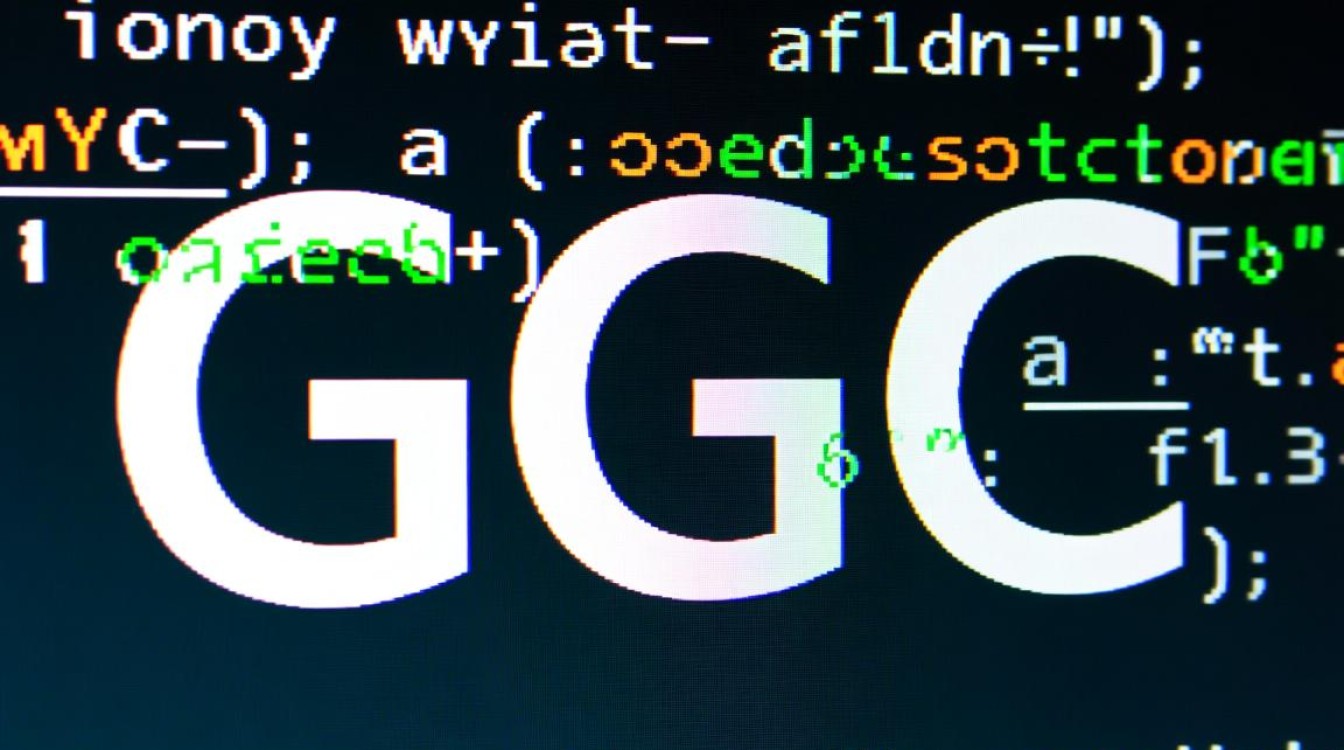
检查当前GCC版本
在开始升级之前,首先需要确认系统中当前安装的GCC版本,打开终端,输入以下命令:
gcc --version
如果系统已安装GCC,命令会显示当前版本信息,CentOS 6.5默认可能安装的是GCC 4.4.7或更低版本,这显然无法支持C++11及更高标准,升级GCC是必要的。
准备升级环境
升级GCC需要确保系统已安装必要的编译工具和依赖库,使用以下命令安装基本开发工具:
yum groupinstall "Development Tools" -y yum install wget tar bzip2 -y
这些工具将用于下载源码包、解压文件以及编译安装GCC,建议更新系统软件包以确保所有依赖项都是最新的:
yum update -y
下载GCC源码包
GCC的源码包可以从官方网站或镜像站点下载,以GCC 4.8.5为例,使用以下命令下载:
wget http://gcc.gnu.org/pub/gcc/releases/gcc-4.8.5/gcc-4.8.5.tar.gz
下载完成后,使用以下命令解压:
tar -zxvf gcc-4.8.5.tar.gz cd gcc-4.8.5
安装依赖项
GCC的编译过程需要依赖多个第三方库,如GMP、MPFR、MPC等,可以使用以下命令自动下载并安装这些依赖项:

./contrib/download_prerequisites
如果手动下载依赖项,请确保版本兼容性,避免编译失败。
配置编译选项
在编译之前,需要配置GCC的安装选项,推荐使用以下命令进行配置:
./configure --prefix=/usr/local/gcc-4.8.5 --enable-languages=c,c++ --disable-multilib
--prefix:指定安装路径,这里选择/usr/local/gcc-4.8.5。--enable-languages:指定支持的编程语言,这里选择C和C++。--disable-multilib:避免编译32位库,节省时间和空间。
编译与安装
配置完成后,开始编译GCC,编译过程可能需要较长时间,建议在性能较好的服务器上进行,使用以下命令:
make -j4 make install
-j4选项表示使用4个线程进行编译,可根据CPU核心数调整。
配置环境变量
安装完成后,需要将新版本的GCC添加到系统路径中,编辑/etc/profile文件:
vim /etc/profile
在文件末尾添加以下内容:
export PATH=/usr/local/gcc-4.8.5/bin:$PATH export LD_LIBRARY_PATH=/usr/local/gcc-4.8.5/lib64:$LD_LIBRARY_PATH
保存文件后,执行以下命令使配置生效:
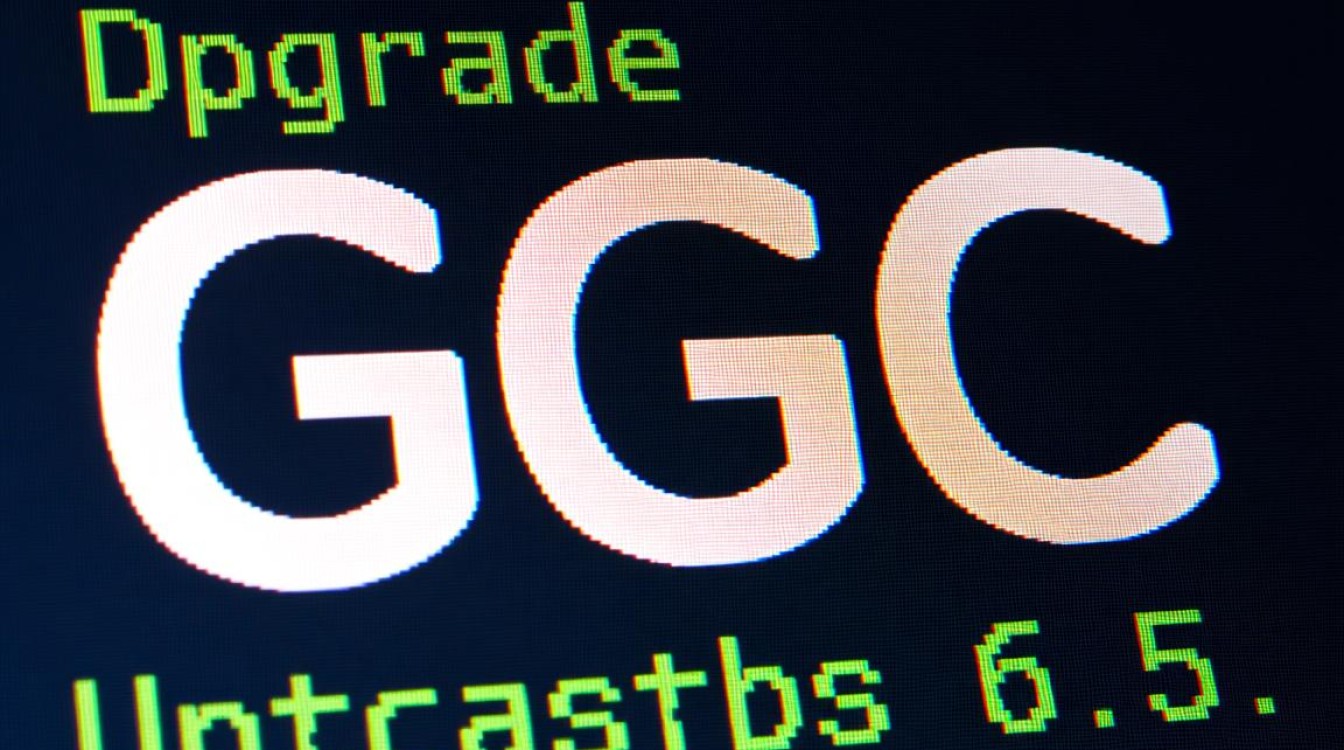
source /etc/profile
验证GCC版本
验证GCC是否成功升级,输入以下命令:
gcc --version
如果显示版本为4.8.5,则说明升级成功。
常见问题与解决方案
- 编译过程中出现错误:可能是依赖项缺失或版本不兼容,建议检查依赖项是否正确安装,并尝试重新配置。
- 无法识别新版本GCC:可能是环境变量未正确配置,请检查
/etc/profile文件中的路径设置,并确保执行了source命令。
FAQs
Q1:升级GCC后,如何恢复到默认版本?
A1:可以通过修改/etc/profile文件中的环境变量路径,或使用alternatives工具管理多个GCC版本。
alternatives --install /usr/bin/gcc gcc /usr/local/gcc-4.8.5/bin/gcc 40 --slave /usr/bin/g++ g++ /usr/local/gcc-4.8.5/bin/g++
然后使用alternatives --config gcc选择默认版本。
Q2:升级GCC后,编译其他软件时出现库路径错误怎么办?
A2:可能是库路径未正确配置,检查/etc/ld.so.conf文件,确保包含新GCC的库路径,然后执行ldconfig更新缓存:
echo "/usr/local/gcc-4.8.5/lib64" >> /etc/ld.so.conf ldconfig